wps办公套件:高效云共享文件指南
金山WPS办公软件以其跨平台兼容性和强大功能而闻名,为Mac、Windows、Linux、iOS和Android用户提供高效的办公体验。本文将指导您如何使用WPS电脑版轻松实现云端文件共享。
第一步
启动WPS电脑版,点击登录按钮,输入您的WPS账号和密码登录。
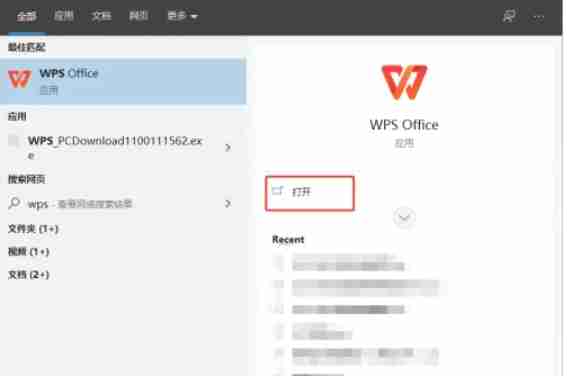
第二步
登录后,点击左上角的“首页”,然后选择“云文档”进入云文档管理界面。
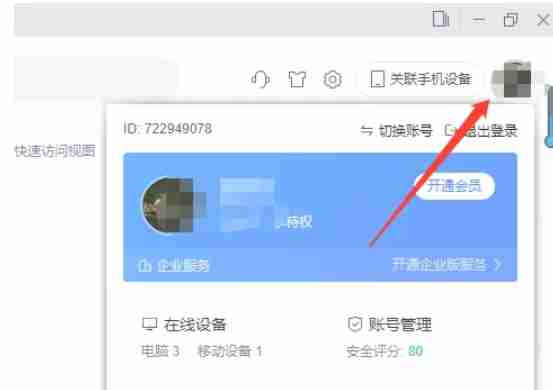
第三步
在云文档界面,您可以右键点击空白处,选择“新建文件夹”创建新的共享文件夹,或直接选择已有的文件夹进行共享。
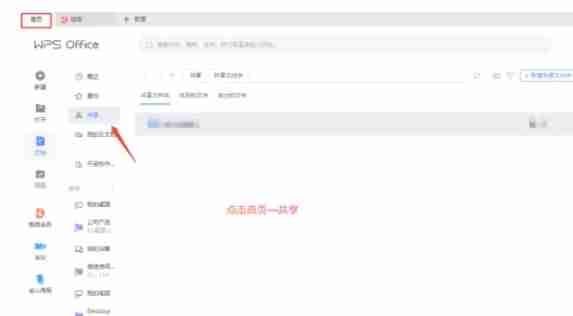
第四步
选择目标文件夹后,点击文件夹后的“邀请成员”按钮,设置共享权限(例如“仅查看”或“可编辑”)。
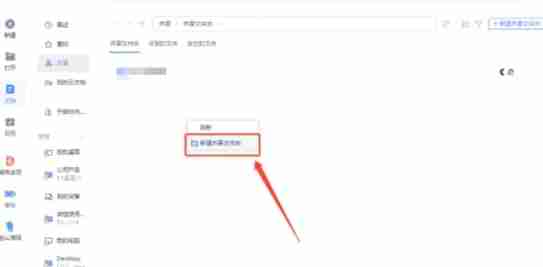
第五步
您可以通过输入同事的WPS账号、复制分享链接或发送邮件等方式,将共享文件夹发送给协作者。对方点击链接或登录WPS后即可访问和编辑文件。
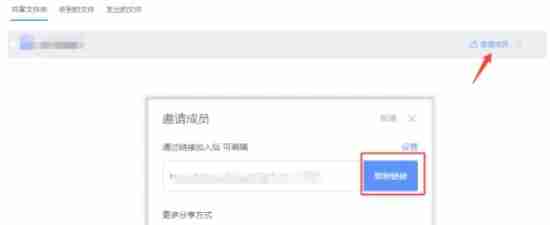
第六步
在共享文件夹界面,您可以使用WPS的共享管理功能,实时查看谁正在访问或编辑文件,以及他们的编辑记录。您也可以随时修改共享权限或管理成员。
通过以上步骤,您可以轻松利用WPS的云共享功能,高效协同办公。

全网最新最细最实用WPS零基础入门到精通全套教程!带你真正掌握WPS办公! 内含Excel基础操作、函数设计、数据透视表等




Copyright 2014-2025 https://www.php.cn/ All Rights Reserved | php.cn | 湘ICP备2023035733号